电脑拦截弹窗怎么设置 如何阻止电脑弹窗广告
更新时间:2023-11-22 09:47:25作者:xtliu
电脑拦截弹窗怎么设置,如今互联网广告无处不在,电脑弹窗广告更是令人不胜其烦,当我们在浏览网页或使用电脑时,频繁弹出的广告窗口不仅打断了我们的正常操作,还浪费了大量的时间和精力。为了解决这一问题,我们需要学会如何设置电脑拦截弹窗功能,以及如何有效地阻止电脑弹窗广告的困扰。只有掌握了这些技巧,我们才能在网络世界中畅享纯净的上网体验。
操作方法:
1.打开电脑主页面,鼠标点击左下角的开始菜单,选择【控制面板】
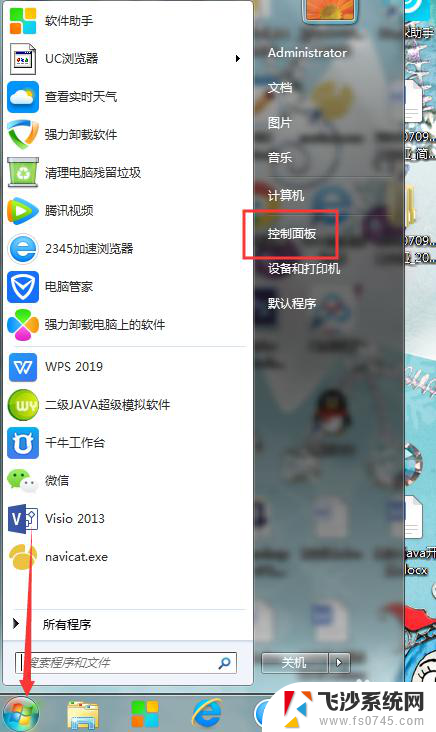
2.点击【网络和Internet】
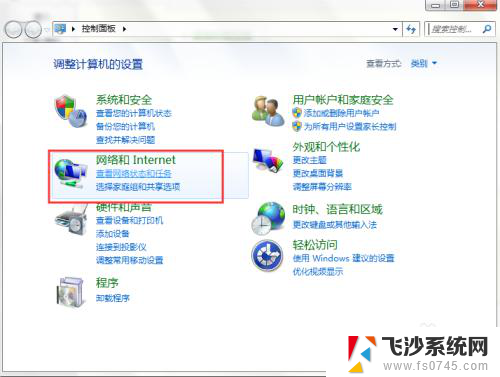
3.再选择【Internet选项】
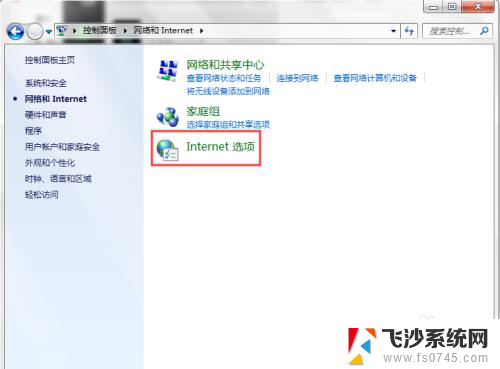
4.选择【隐私】,勾选启用弹框窗口阻止程序,再点击【设置】
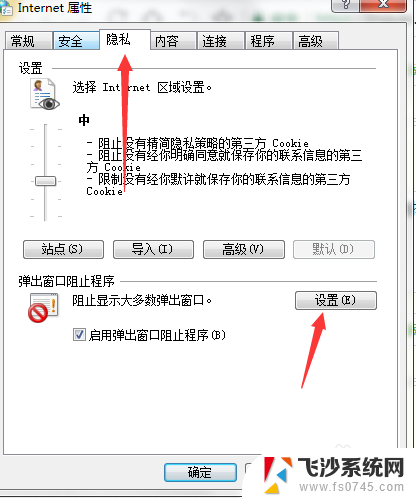
5.根据自己的需要选择阻止级别,一般选择阻止级别为中的。阻止大多数自动弹出窗口,点击关闭,在点击确定,这样子设置好了
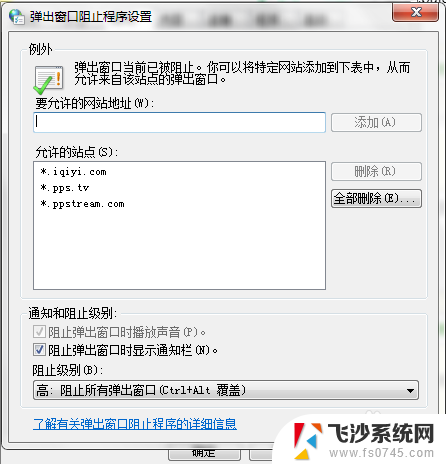
以上就是电脑拦截弹窗怎么设置的全部内容,有遇到这种情况的用户可以按照以上方法来解决,希望能帮助到大家。
电脑拦截弹窗怎么设置 如何阻止电脑弹窗广告相关教程
-
 电脑怎么设置弹窗广告拦截 如何去除QQ弹窗广告
电脑怎么设置弹窗广告拦截 如何去除QQ弹窗广告2024-04-21
-
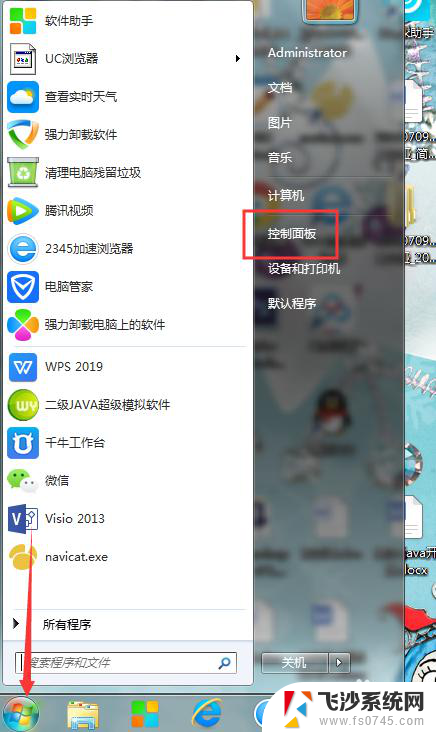 怎么拦截电脑上的广告弹窗 电脑如何阻止弹窗广告设置方法
怎么拦截电脑上的广告弹窗 电脑如何阻止弹窗广告设置方法2023-11-13
-
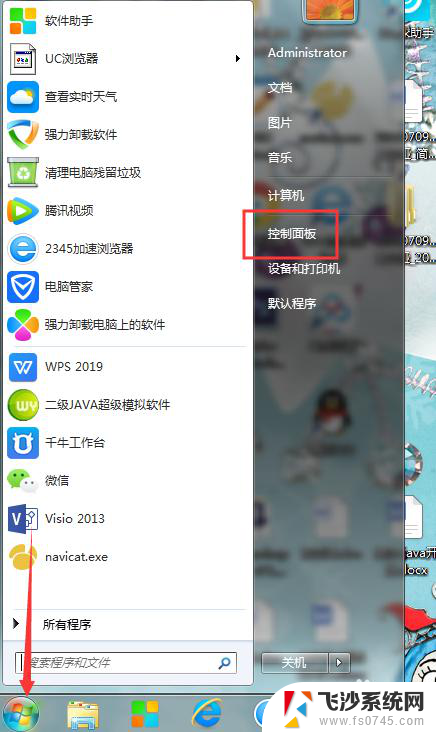 电脑如何设置弹窗广告的拦截 电脑如何屏蔽弹窗广告
电脑如何设置弹窗广告的拦截 电脑如何屏蔽弹窗广告2024-04-14
-
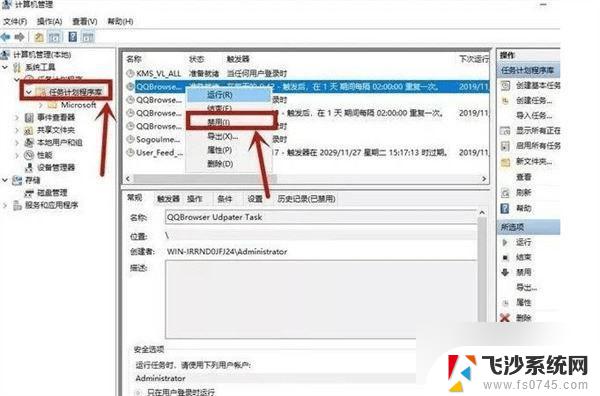 电脑关闭弹窗 电脑禁止一切弹窗广告的设置教程
电脑关闭弹窗 电脑禁止一切弹窗广告的设置教程2024-04-20
- 怎样阻止电脑右下角弹出广告 桌面右下角弹窗广告怎么禁止
- win系统弹窗广告 电脑弹窗广告怎么屏蔽
- 电脑锁屏弹出广告怎么取消掉 如何彻底禁止电脑弹窗广告
- 360广告弹窗怎么永久关闭 360弹窗广告如何永久关闭
- 手机弹出广告如何关闭 怎么屏蔽手机弹窗广告
- 谷歌浏览器窗口弹出设置 允许chrome浏览器阻止弹出式广告窗口的方法
- 文档开始栏隐藏了怎么恢复 word开始栏如何隐藏
- 笔记本电脑调节亮度不起作用了怎么回事? 笔记本电脑键盘亮度调节键失灵
- 笔记本关掉触摸板快捷键 笔记本触摸板关闭方法
- 电视看看就黑屏怎么回事 电视机黑屏突然没图像
- word文档选项打勾方框怎么添加 Word中怎样插入一个可勾选的方框
- 宽带已经连接上但是无法上网 电脑显示网络连接成功但无法上网怎么解决
电脑教程推荐
- 1 笔记本电脑调节亮度不起作用了怎么回事? 笔记本电脑键盘亮度调节键失灵
- 2 笔记本关掉触摸板快捷键 笔记本触摸板关闭方法
- 3 word文档选项打勾方框怎么添加 Word中怎样插入一个可勾选的方框
- 4 宽带已经连接上但是无法上网 电脑显示网络连接成功但无法上网怎么解决
- 5 iphone怎么用数据线传输文件到电脑 iPhone 数据线 如何传输文件
- 6 电脑蓝屏0*000000f4 电脑蓝屏代码0X000000f4解决方法
- 7 怎么显示回车符号 Word如何显示换行符
- 8 cad2020快捷工具栏怎么调出来 AutoCAD2020如何显示工具栏
- 9 微信怎么图片和视频一起发 微信朋友圈怎么一起发图片和视频
- 10 qq电脑登陆需要手机验证怎么取消 电脑登录QQ取消手机验证步骤